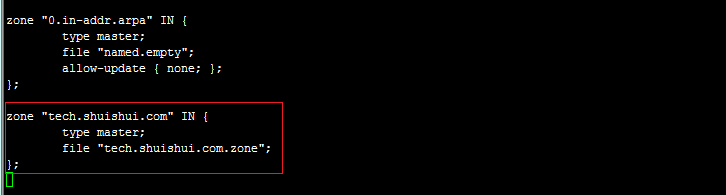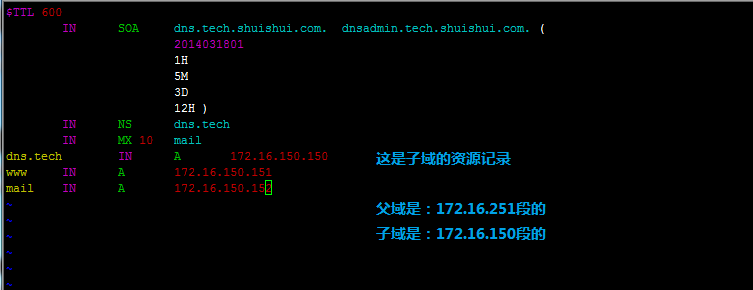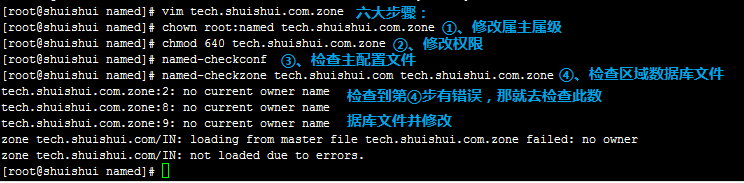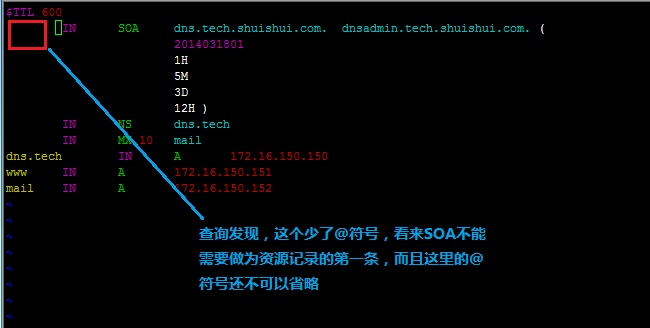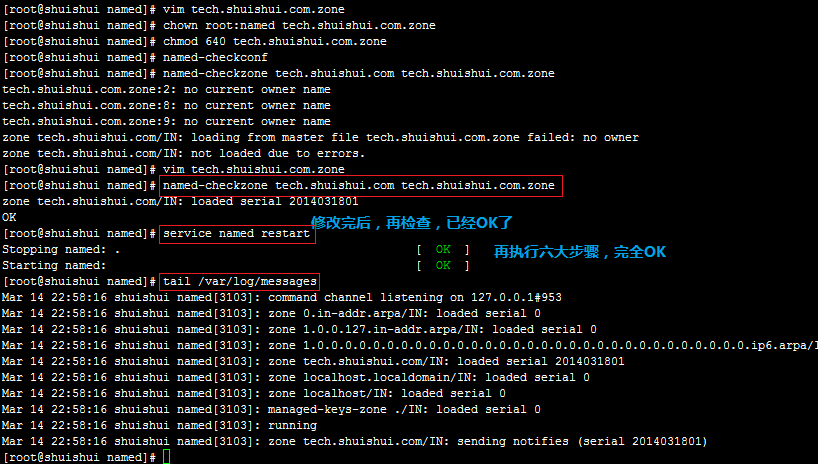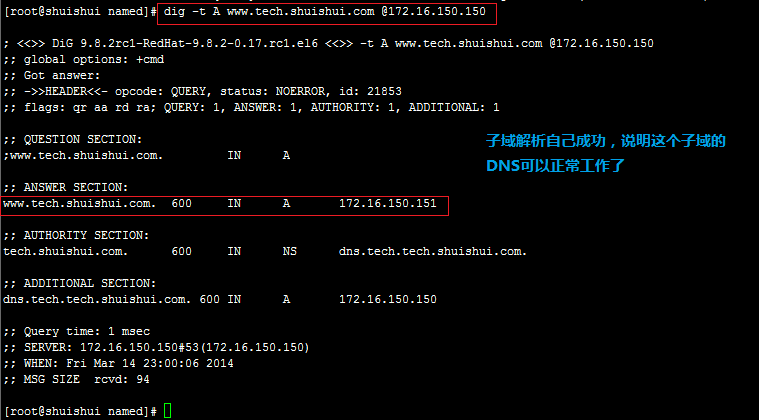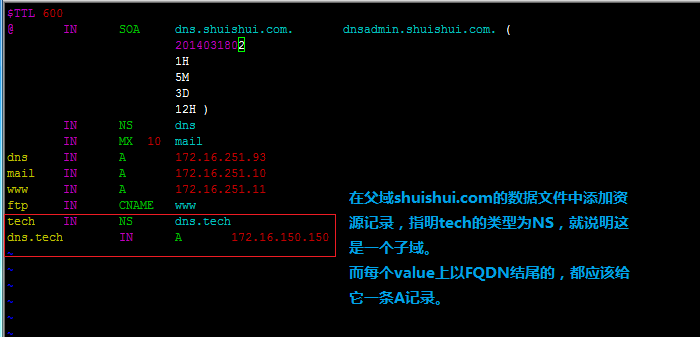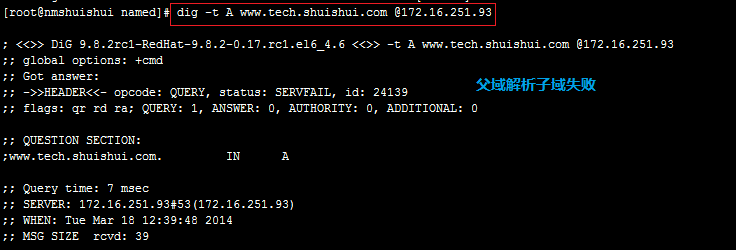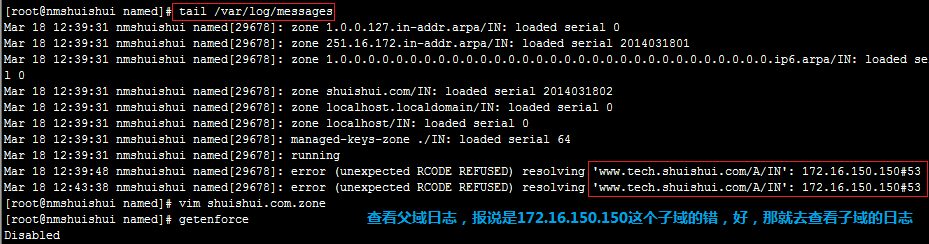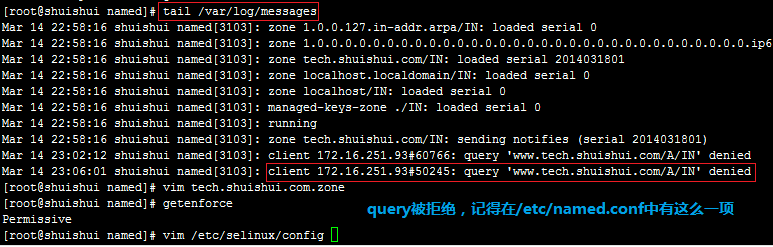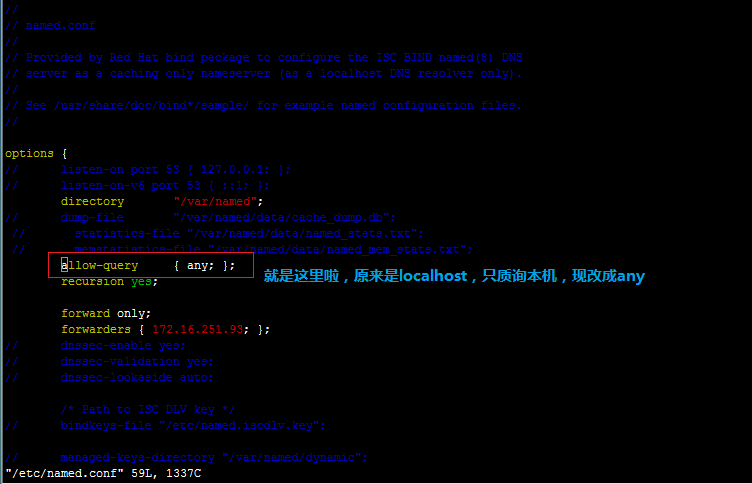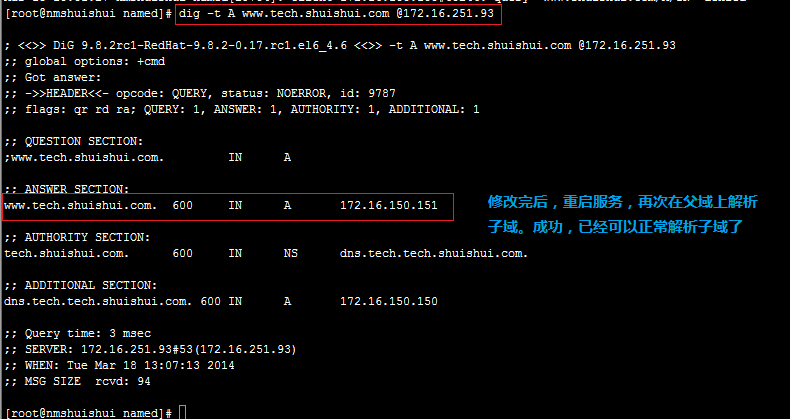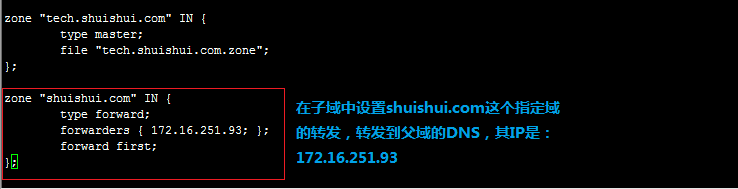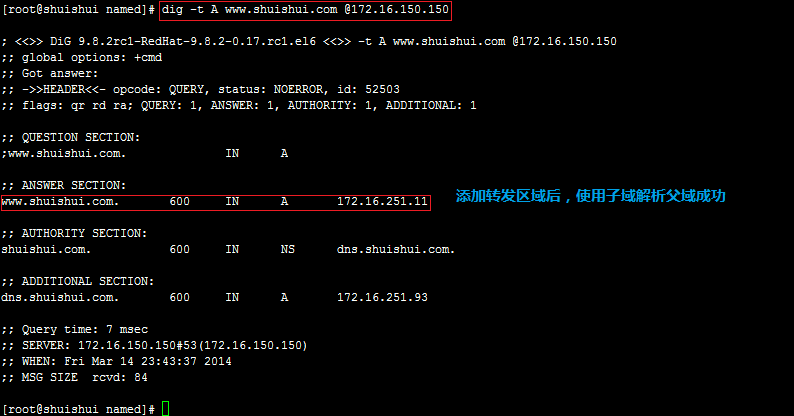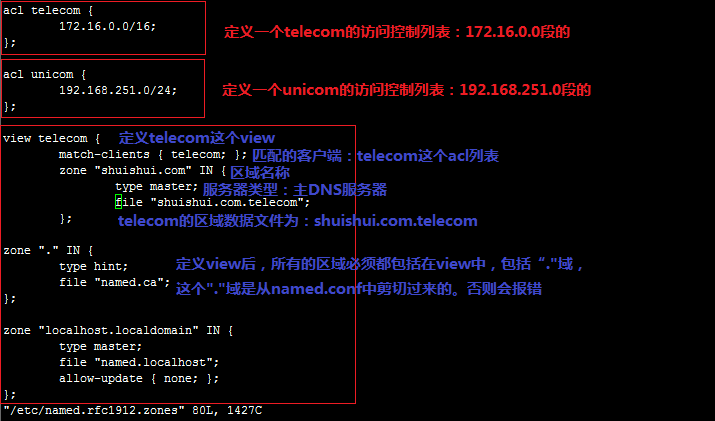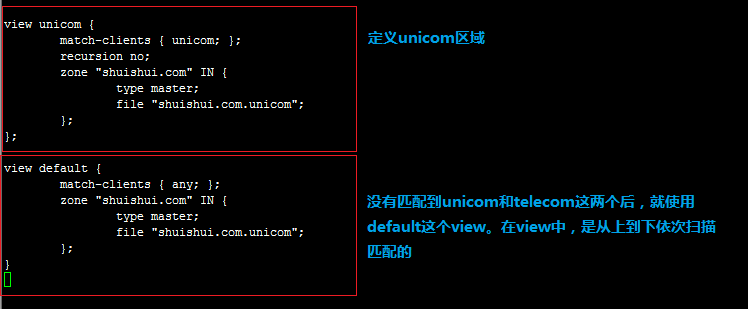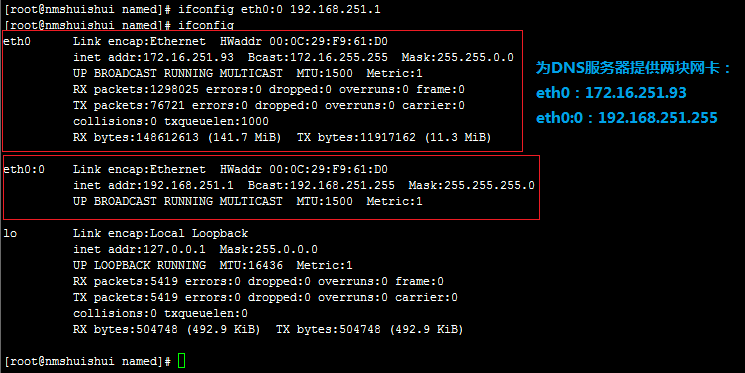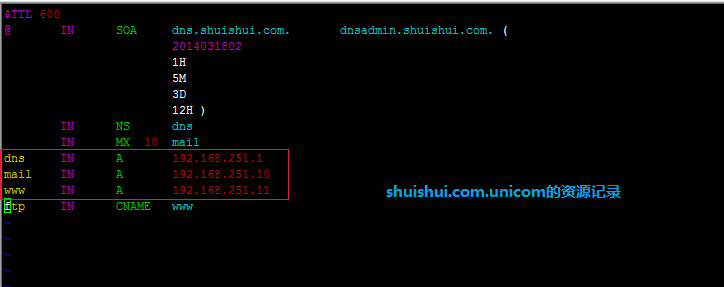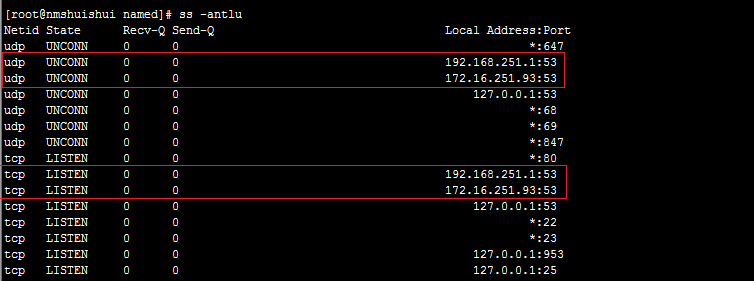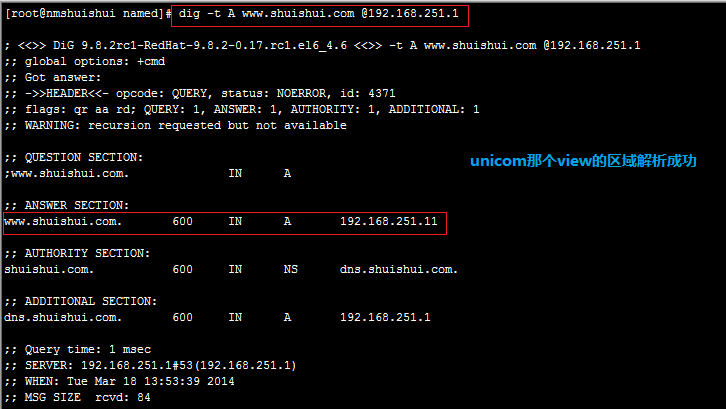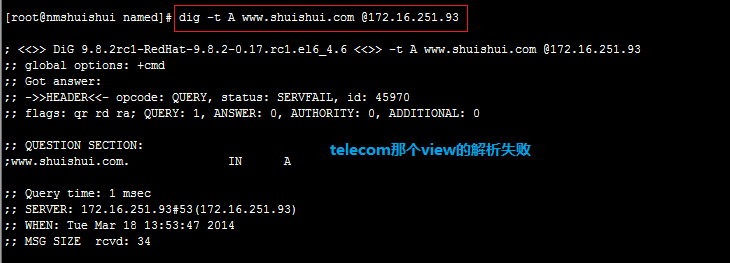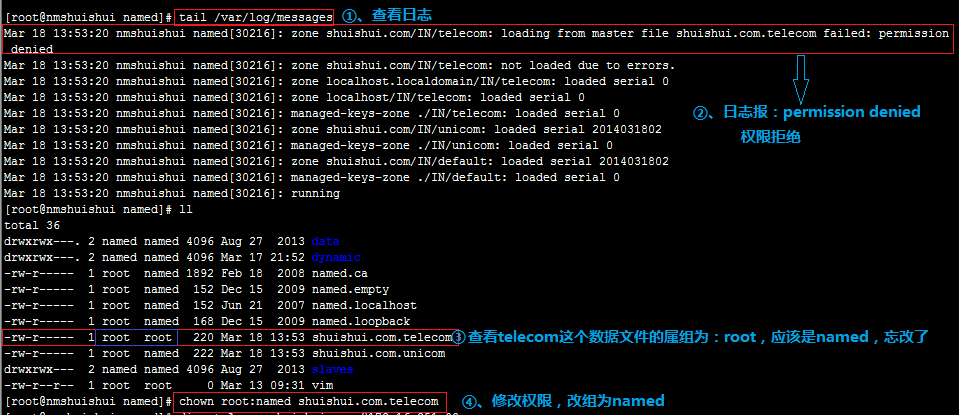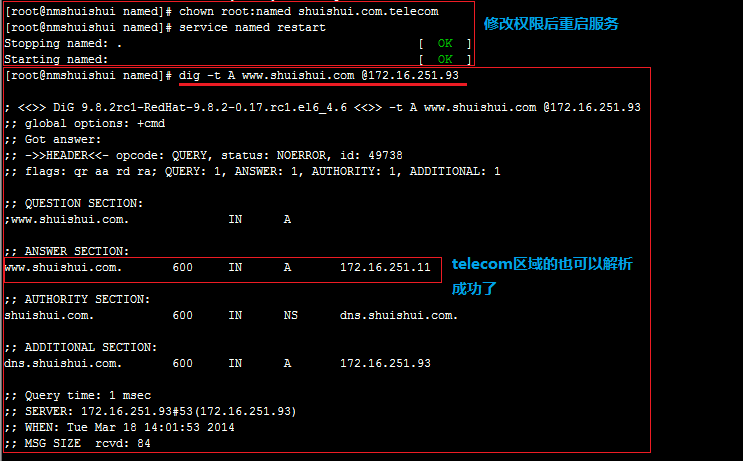- 1Python中的iter()与next()函数_calliter.__next__()
- 2Zabbix绘制流量拓扑图_zabbix 流量地图
- 3Anaconda3 下载安装及不同python环境配置(Linux/Windows)_如何下载到指定python版本的anaconda
- 4基于YOLOv8/YOLOv7/YOLOv6/YOLOv5的智能监考系统(Python+PySide6界面+训练代码)
- 52022完整版:云计算面试题和答案(学习复习资料)_云计算售前面试
- 6pip换源命令(一行命令完成)
- 7Python打包exe和生成安装程序_python生产安装包
- 8Java项目:博客论坛管理系统(java+SpringBoot+JSP+LayUI+maven+mysql)_layui制作论坛列表带内容系统
- 9黑客爱用的HOOK技术大揭秘!_hook计算机是什么意思
- 10在 Java 中实现单例模式通常有两种方法_java两种单例创建
DNS服务器系列之二:高级配置之-DNS子域授权、区域转发、acl列表及view
赞
踩
一、DNS子域授权及区域转发
1、创建子域的原因
现在有shuishui.com这个域,由于技术部门的独立壮大,现在想要专门分割出一个tech.shuishui.com这么一个子域,这个子域内有它自己的www,ftp,mail等主机。现在虽然有shuishui.com这个父域,但是它并不能解析tech.shuishui.com这个子域,因为在其数据库内压根就没有这么一条A记录。
2、BIND子域授权的实现前题
在父域的配置文件中添加如下项:
1)授权的子区域名称
2)子区域的名称服务器
3)子区域的名称服务器的IP地
3、服务器IP及域名等相关说明
1)父域shuishui.com的DNS服务器的IP地址为:172.16.251.93
2)子域tech.shuishui.com的DNS服务器的IP地址为:172.16.150.150
4、子域授权的实现
1)在子域的DNS服务器上安装BIND
|
1
|
yum -y
install
bind
|
2)安装bind成功后,为子域DNS服务器定义区域,区域名称为:tech.shuishui.com
3)区域创建成功后,接下来创建区域数据库文件并创建资源记录
4)创建区域数据库文件后,执行接下来的六大步骤
当检查区域数据文件的时候,报错说是tech.shuishui.com.zone没有前的owner name,那就打开这个文件看看吧
原来是SOA少了区域名称,别的地方应该没有问题,补上@后,再重新检查
重新检查六大步骤,已经没有问题了,说明此区域数据库文件没有语法错误
5)检查子域DNS服务器是否可以正常工作
6)子域授权
现在子域的DNS服务器可以正常工作了,但是目前父域不能解析子域,子域也不可以解析父域,所以我们为了能让父域解析子域,要在父域的区域数据库文件中为子域进行授权。
其资源类型为NS,说明它是一个DNS服务器,而named是一个tech,而不再是@,也不是当前区域的名称,这就意味着这个字符串是一个子区域的名称,任何一个DNS服务器NS后面所对应的FQDN都应该给它一个A记录。为了能同步到从服务器上,要在上面的序列号后面加1,只有主服务器的序列号大于父域的序列号才会同步成功。
7)重启named服务,测试父域能否解析子域
解析失败,又出问题了,那就只能查询日志了,看看什么情况
目前这台父域DNS服务器的IP为:172.16.251.93,这里说报的错的IP指向了子域DNS服务器的IP,那就去子域DNS服务器上看看日志
这里报错说192.16.251.93这个主机询问www.tech.shuishui.com被拒绝,而是否允许询问是在其主配置文件中定义的
这里面果然有这么一项,那就改成any吧,原来是localhost,只允许本机询问
再重启named服务,这次看看父域能否解析子域成功
7)配置区域转发
现在父域可以解析子域成功了,但是子域还不可以解析父域,因为在它的服务器上只有tech.shuishui.com这一个域,而没有shuishui.com这么个域,因此是不会去解析父域shuishui.com的。我们都知道,如果一台DNS服务器在解析非本机负责的区域时,会统统交给根,那我们就配置一个转发,让他不要转发给根,而是转发给相应的DNS服务器去解析,这就叫做区域转发。
编辑子域的/etc/named.rfc1912.zones,为其添加指定的转发区域:
①、服务器类型为转发
②、转发到的服务器IP是172.16.251.93这台DNS服务器
③、转发模式为first。这里有两个选项,一个是first,就是在转发shuishui.com这域时,先要转发到172.16.251.93,如果解析不成功就转发给根。别一个是only,意思就是只转发给172.16.251.93,不成功也不会转发给根。
8)尝试在子域上去解析父域,希望别再出错了
历经磨难终于成功了。
二、DNS的访问控制列表及view功能
1、view功能介绍
view是视图的意思,实现将DNS服务器一切为N片,当来自不同的IP时就用不同的DNS服务器去解析,速度肯定会更快,当然用户体检就更好了,这就叫做DNS智能解析。举个例子来说,中国大陆的网络一直就有北联通,南电信这么一说,造成这一结果的根本原因就是因为两个网络之间的带宽太小了,这就避免不了网络之间的拥堵。比如人一家游戏公司,你用的是电信的网,而它的服务器是联通的,当你进入这个区玩儿游戏的时候,不卡死才怪,这么糟糕的用户体验,如果能留住用户,不得不说是一个奇迹,这也就是为什么游戏一般都有网通区、电信区的原因。而我们今天要做的就是定义这么一个view,让它根据用户IP自动去选择,如果是联通的IP,就走联通的服务器,如果是电信用户就去访问电信的服务器,让其实现智能DNS解析。
2、acl
如果想实现DNS的智能解析,这个必须先介绍清楚了
acl:access control list,顾名思义就是访问抑制列表的意思,定义访问控制列表就是为了能够让其根据IP进行控制,哪些IP可以访问,哪些IP不可以访问,联通的用户走哪条路,电信的用户走哪条路。下面就开始介绍实现这高大上的DNS智能解析功能。
3、view功能配置详解
1)在/etc/named.rfc1912.zones中定义ACL及view
只要在DNS服务器中使用view功能,那么所有的域都必须放到view中,那么/etc/named.conf中的"."域也必须给它剪切过来,放到view中,否则会报错的。这里定义两个访问控制列表:telecom及unicom,假设联通的IP是192.16段的,电信的IP是172.16段的,这里只是模拟,如果在真实环境中,就需要自己去统计这些联通和电信的IP了。然后定义三个view:telecom,unicom,default,定义default的意义就在于,你统计时肯定会有漏掉的IP,那就让它走这个默认的。
定义telecom这个域,把/etc/named.rfc1912.zones中原来的zones都放在这个view中吧。对于view来说,它是有执行顺序的,如果你是联通的用户多,那就把unicom放到上面,如果是电信的多,那就把telecom放到上面,这里假设电信的多。
定义unicom及default的view
2)为服务器添加两个网卡,配置两个IP,一个负责解析电信用户的,另一个负责解析联通用户的
3)为两台服务器创建区域数据库文件,联通的就叫shuishui.com.unicom,电信的就叫shuishui.com.telecom。但是这两个区域数据库文件对应的是一个域名啊,这个千万别搞错了,我们这么做的原因就是为了让一个用户访问我们的主页时,会根据其IP自动去解析使用哪台服务器,从而提高用户体验,千奇别弄错了。
①、创建shuishui.com.unicom资源记录,192.16开头的
②、创建shuishui.com.telecom资源记录,172.16开头的
4)重启named服务,查看端口是否被监听
两台DNS服务器上的UDP,TCP 53号端口已经成功被监听
5测试unicom这个view的解析
6)测试telecom这个view的解析
出问题了,telecom这个view解析不成功,查看日志吧
报错说是shuishui.com.telecom这个permission denied,原来是权限问题啊,突然想起来,没有执行六大步骤,权限也忘了改了,那就把shuishui.com.telecom这个区域数据库文件的属组改成root吧,再重新测试解析
修改权限后解析成功
这高大上的配置就这样搞定了。在配置之前,最好还是先把原理搞明白了,就容易的多了。谢谢观看!